Mencari cara untuk mengubah warna Taskbar transparan di Windows 10 agar sesuai dengan gaya pribadi Anda dan melakukan banyak opsi lainnya? Baca artikel di bawah ini!
 |
| 3 cara super mudah untuk membuat bilah tugas Windows 10 transparan |
Ada banyak cara untuk mengubah warna Taskbar menjadi transparan di Windows 10, mulai dari metode sederhana hingga metode rumit dengan banyak langkah, yang memberi Anda lebih banyak pilihan. Petunjuk di bawah ini hampir memenuhi kebutuhan sebagian besar pengguna, silakan lihat dan terapkan segera.
Petunjuk tentang cara membuat bilah tugas Windows 10 transparan tanpa menginstal aplikasi
Pengguna dapat membuat Taskbar pada Windows 10 transparan tanpa menginstal perangkat lunak tambahan apa pun, hanya menggunakan pengaturan bawaan sistem operasi.
Langkah 1: Klik ikon Windows di menu Start atau hemat waktu dengan menekan tombol Windows di keyboard Anda. Kemudian, cari ikon Pengaturan dan klik untuk membuka jendela berikutnya.
 |
| 3 cara super mudah untuk membuat bilah tugas Windows 10 transparan |
Langkah 2: Di jendela Pengaturan, di antara banyak pilihan, pilih "Personalisasi" untuk menyesuaikan elemen di layar, termasuk Bilah Tugas.
 |
| 3 cara super mudah untuk membuat bilah tugas Windows 10 transparan |
Langkah 3: Kemudian, klik "Warna". Pada opsi di sebelah kanan, cari "Efek Transparansi" dan ubah ke "Aktif". Anda akan langsung melihat perubahannya di Bilah Tugas. Jika mau, Anda dapat menyesuaikan warna agar transparansinya lebih jelas.
 |
| 3 cara super mudah untuk membuat bilah tugas Windows 10 transparan |
Petunjuk tentang cara menggunakan perangkat lunak StartIsBack
Selain itu, pengguna dapat menggunakan perangkat lunak untuk membuat Taskbar di Windows 10 transparan dengan banyak opsi lainnya. Salah satu perangkat lunak yang populer adalah StartIsBack, dengan operasi sederhana berikut.
Langkah 1: Untuk menginstal StartIsBack di PC Anda, kunjungi situs web resmi StartIsBack dan unduh versi terbarunya. Setelah diunduh, buka berkas instalasi dan ikuti petunjuk untuk menyelesaikan proses instalasi.
 |
| 3 cara super mudah untuk membuat bilah tugas Windows 10 transparan |
Langkah 2: Setelah instalasi, StartIsBack akan otomatis dimulai. Jika belum, Anda dapat menemukan dan membuka StartIsBack dari menu Start. Di antarmuka utama StartIsBack ini, klik tab "Tampilan" untuk membuka opsi antarmuka.
 |
| 3 cara super mudah untuk membuat bilah tugas Windows 10 transparan |
Di tab "Tampilan", Anda akan melihat bagian "Bilah Tugas". Di sini, pilih opsi "Transparansi Bilah Tugas". Aktifkan opsi ini dan sesuaikan tingkat transparansi sesuai keinginan Anda dengan menggeser slider.
Langkah 3 : Setelah Anda menyesuaikan tingkat transparansi sesuai keinginan, klik tombol "Terapkan" untuk menerapkan perubahan. Periksa kembali Taskbar untuk memastikannya sudah setransparan yang Anda inginkan.
 |
| 3 cara super mudah untuk membuat bilah tugas Windows 10 transparan |
Selain itu, StartIsBack juga menyediakan banyak opsi kustomisasi lain untuk antarmuka Taskbar dan menu Start. Anda dapat menjelajahi lebih lanjut dan menyesuaikannya untuk pengalaman pengguna terbaik.
Petunjuk tentang cara menggunakan Aplikasi TranslucentTB
Selain StartIsBack, Anda dapat menggunakan TranslucentTB sebagai alternatif. Anda dapat membuat Taskbar transparan di Windows 10 dengan aplikasi ini dengan mengikuti petunjuk di bawah ini:
Langkah 1: Buka Microsoft Store dan cari TranslucentTB. Setelah diunduh, klik "Berikutnya" di tab pertama.
 |
| 3 cara super mudah untuk membuat bilah tugas Windows 10 transparan |
Langkah 2: Klik "Saya menerima perjanjian" di tab izin aplikasi, lalu klik "Instal" dan tunggu sebentar.
 |
| 3 cara super mudah untuk membuat bilah tugas Windows 10 transparan |
Langkah 3: Setelah aplikasi terpasang, Taskbar akan kembali ke pengaturan default aplikasi. Kemudian, jika Anda ingin menyesuaikannya sesuai keinginan, buka kembali aplikasi tersebut.
 |
| 3 cara super mudah untuk membuat bilah tugas Windows 10 transparan |
Jadi, Anda sudah tahu perangkat lunak populer untuk membuat Taskbar transparan di Windows 10, dan penggunaannya pun mudah. Manfaatkan perangkat lunak ini untuk mengubah warna Taskbar transparan sesuai keinginan Anda.
[iklan_2]
Sumber: https://baoquocte.vn/mach-ban-3-cach-lam-trong-suot-thanh-taskbar-windows-10-sieu-de-278945.html


















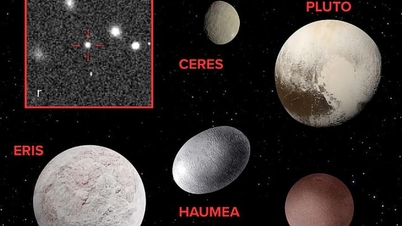












































![[VIDEO] Petrovietnam – 50 Tahun Menjaga Obor Warisan, Membangun Energi Nasional](https://vphoto.vietnam.vn/thumb/402x226/vietnam/resource/IMAGE/2025/9/3/3f5df73a4d394f2484f016fda7725e10)

![[Foto] Presiden Luong Cuong bertemu dengan Presiden Rusia Vladimir Putin](https://vphoto.vietnam.vn/thumb/402x226/vietnam/resource/IMAGE/2025/9/3/87982dff3a724aa880eeca77d17eff7f)


















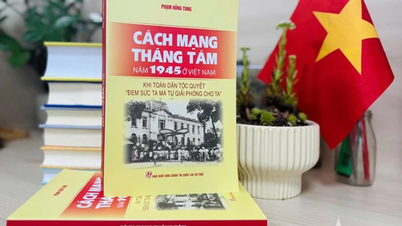

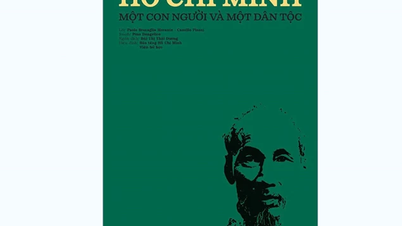















Komentar (0)